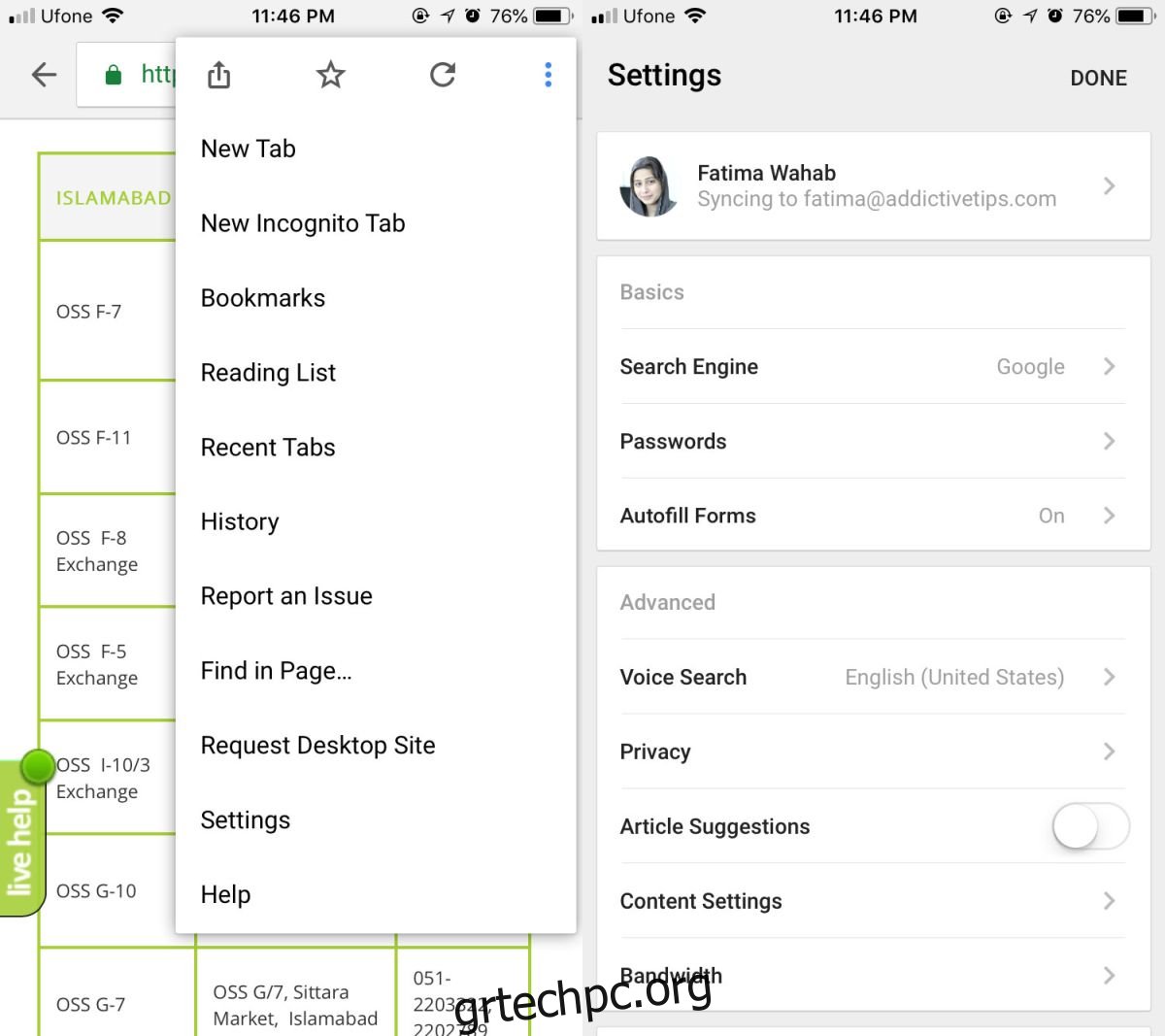Τα προγράμματα περιήγησης συχνά ενσωματώνουν λειτουργίες που θα είχαν θεωρηθεί υπερβολικές μόλις πριν από λίγα χρόνια. Σήμερα, τα προγράμματα περιήγησης είναι τα πάντα, από προγράμματα προβολής αρχείων έως θήκες κωδικών πρόσβασης. Το Chrome δεν είναι άγνωστο στη διαχείριση κωδικών πρόσβασης. Τόσο η έκδοση για επιτραπέζιους υπολογιστές όσο και η έκδοση για κινητά διαθέτουν έναν διαχειριστή κωδικών πρόσβασης που συγχρονίζει τους κωδικούς πρόσβασής σας με τον λογαριασμό σας Google, εάν είστε συνδεδεμένοι σε αυτόν. Το Chrome σε iOS μόλις έλαβε μια ενημέρωση που σας επιτρέπει να εξάγετε κωδικούς πρόσβασης από το Chrome με τη μορφή αρχείου CSV.
Εξαγωγή κωδικών πρόσβασης από το Chrome
Ενημερώστε το Chrome στο iPhone ή το iPad σας. Ανοίξτε το πρόγραμμα περιήγησης και πατήστε το κουμπί περισσότερες (τρεις κουκκίδες) επάνω δεξιά. Από το μενού που ανοίγει, επιλέξτε Ρυθμίσεις. Στην οθόνη Ρυθμίσεις, πατήστε Κωδικοί πρόσβασης.
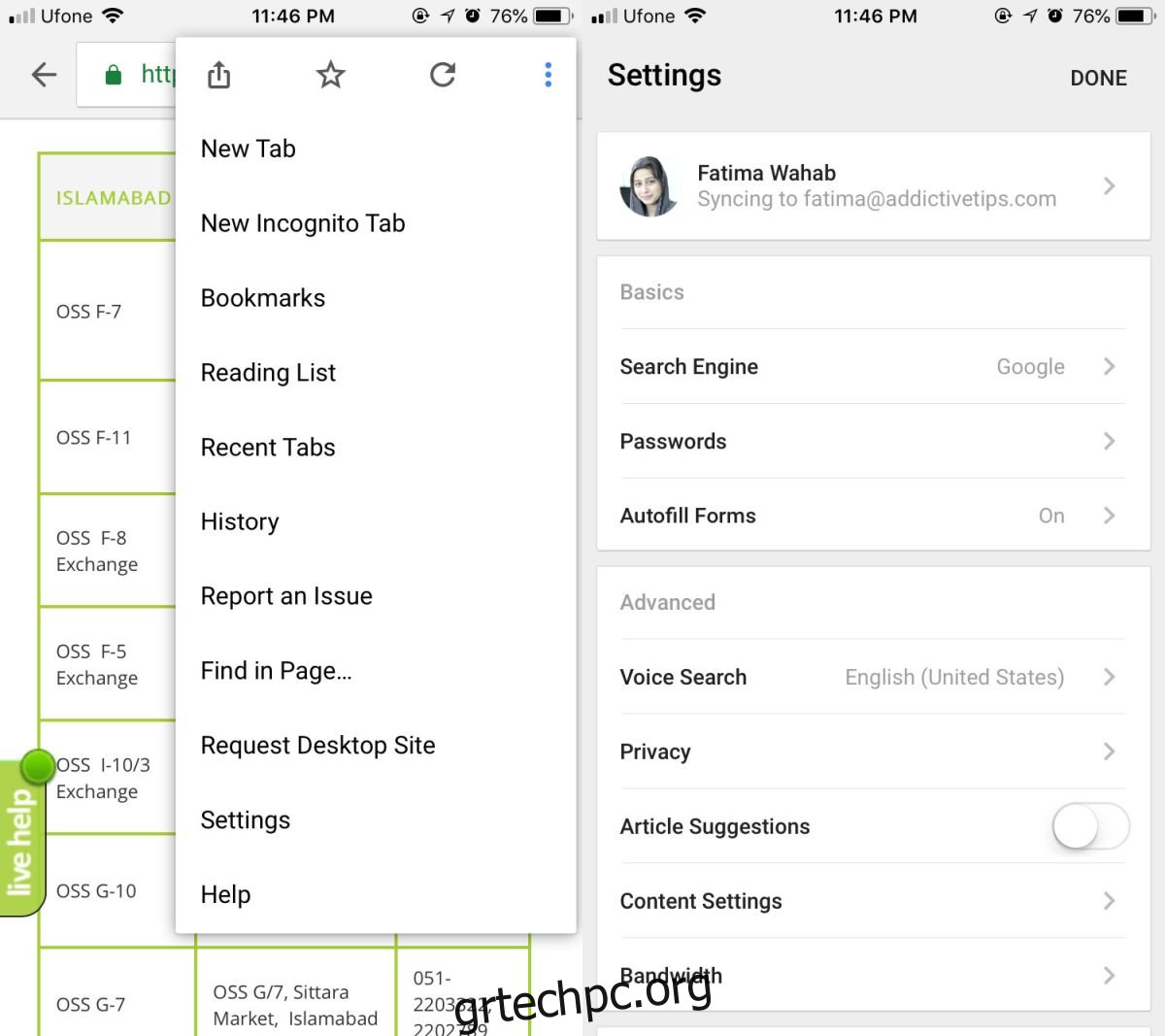
Στην οθόνη Κωδικοί πρόσβασης, θα δείτε μια λίστα με όλους τους ιστότοπους για τους οποίους έχετε αποθηκεύσει κωδικούς πρόσβασης, καθώς και μια λίστα με τους ιστότοπους που έχετε συμπεριλάβει στη μαύρη λίστα από την αποθήκευση κωδικών πρόσβασης στο Chrome. Κάντε κύλιση στο κάτω μέρος αυτής της οθόνης και πατήστε την επιλογή Εξαγωγή κωδικού πρόσβασης.
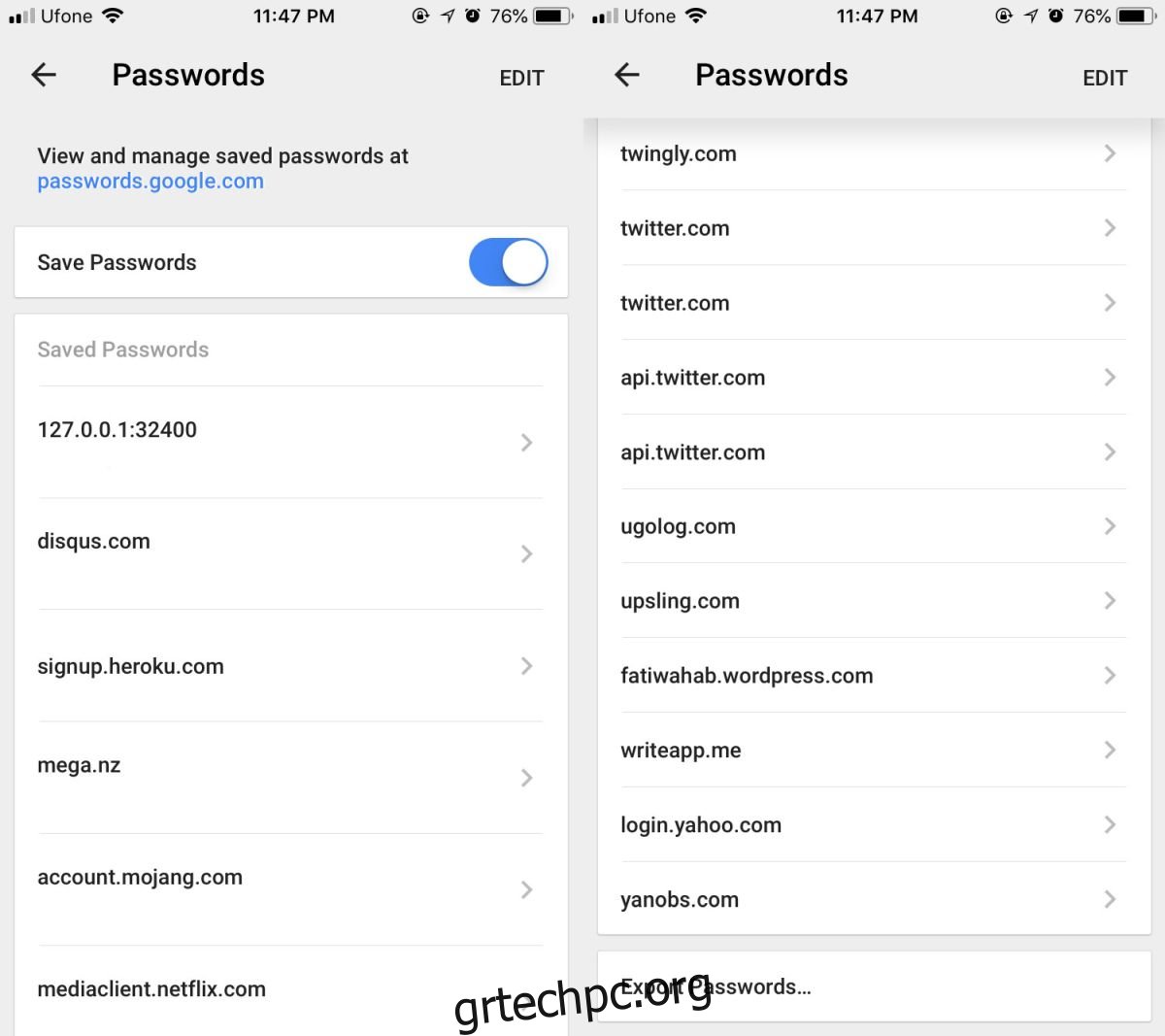
Θα ανοίξει ένα μενού με μία μόνο επιλογή «Εξαγωγή κωδικού πρόσβασης». Πατήστε το και πραγματοποιήστε έλεγχο ταυτότητας είτε με τον κωδικό πρόσβασης είτε με το Touch ID. Στη συνέχεια, επιλέξτε πού θέλετε να αποθηκεύσετε το αρχείο. Οι κωδικοί πρόσβασης εξάγονται ως αρχείο CSV. Μπορείτε να αποθηκεύσετε το αρχείο σε μια μονάδα cloud, να το στείλετε μέσω email στον εαυτό σας ή να το στείλετε μέσω μιας εφαρμογής συνομιλίας.
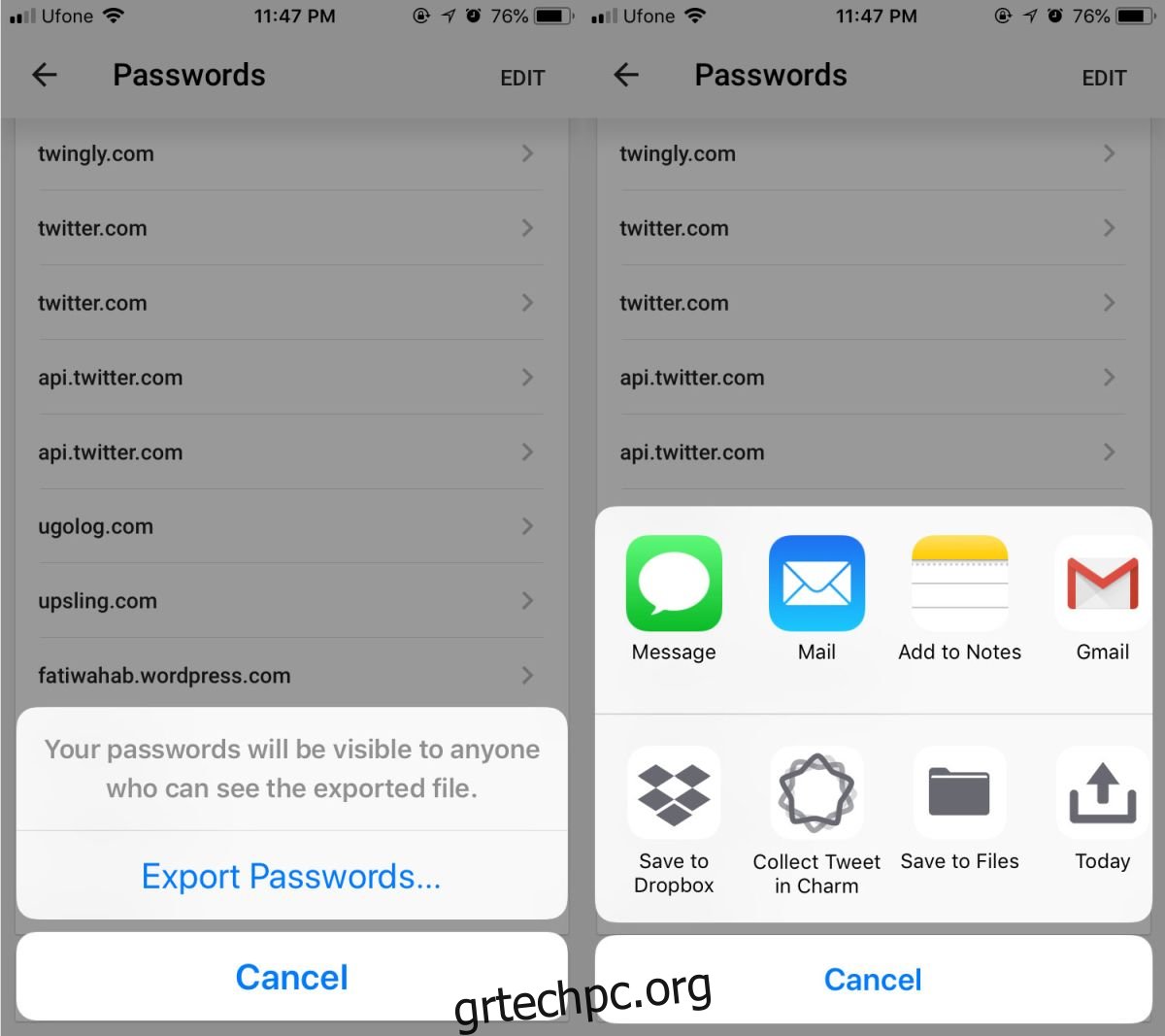
Μη κρυπτογραφημένο αρχείο
Όταν εξάγετε κωδικούς πρόσβασης, το μενού που εμφανίζεται όταν πατάτε την επιλογή Εξαγωγή κωδικού πρόσβασης στην οθόνη Ρυθμίσεις Chrome σάς εμφανίζει μια προειδοποίηση, “Οι κωδικοί πρόσβασής σας θα είναι ορατοί σε οποιονδήποτε μπορεί να δει το εξαγόμενο αρχείο”. Αυτό ουσιαστικά σημαίνει ότι το ίδιο το αρχείο δεν προστατεύεται με κωδικό πρόσβασης και δεν είναι κρυπτογραφημένο.
Είναι κυριολεκτικά ένα υπολογιστικό φύλλο σε μορφή CSV με τέσσερις στήλες. όνομα (του ιστότοπου), διεύθυνση URL, όνομα χρήστη και κωδικός πρόσβασης. Εάν ανεβάσετε αυτό το αρχείο για να πούμε μια κοινόχρηστη μονάδα δίσκου δικτύου ή μια κοινόχρηστη μονάδα δίσκου cloud, οποιοσδήποτε έχει πρόσβαση σε αυτές τις μονάδες δίσκου θα μπορεί να το ανοίξει.
Αυτό δεν έχει σκοπό να σας τρομάξει από την εξαγωγή κωδικών πρόσβασης, αλλά θα πρέπει να γνωρίζετε πόσο ασφαλώς αποθηκεύονται τα δεδομένα πριν τα εξαγάγετε. Είναι καλή ιδέα να στείλετε το αρχείο στον εαυτό σας μέσω email και να το στείλετε στο προσωπικό σας email, όχι στο email της εργασίας σας. Με αυτόν τον τρόπο, κάποιος που θέλει να πάρει στα χέρια του τους κωδικούς πρόσβασής σας θα πρέπει πρώτα να μπει στο email σας.
Εναλλακτικά, μπορείτε να ανεβάσετε το αρχείο σε μια προσωπική μονάδα cloud, να το κατεβάσετε στην επιφάνεια εργασίας σας και να το προσθέσετε σε ένα συμπιεσμένο αρχείο που μπορεί να προστατευτεί με κωδικό πρόσβασης. Διατηρήστε μόνο το συμπιεσμένο αρχείο και διαγράψτε το μη προστατευμένο αρχικό αρχείο CSV.